Distribuzione dell'estensione del browser Chrome con Criteri di gruppo
Scopri come distribuire l'estensione del browser Chrome in modo semplice e sicuro a tutti gli utenti utilizzando Criteri di gruppo.
Se la tua rete utilizza Criteri di gruppo di Active Directory, puoi distribuire rapidamente il pulsante del browser Password Boss per Chrome a tutti i tuoi utenti.
Prerequisito di Chrome
- Scarica i modelli ADM/ADMX di Chrome da Google. Quindi, segui le istruzioni per distribuire l'estensione del browser utilizzando i Criteri di gruppo.
Prerequisito di Windows
- Creare l'archivio centrale per la gestione dei modelli amministrativi dei Criteri di gruppo in Windows
- Copia la directory ADMX specifica della lingua dallo zip estratto da Google e posizionala nella directory PolicyDefinitions creata nel passaggio 1. La directory dovrebbe apparire così.
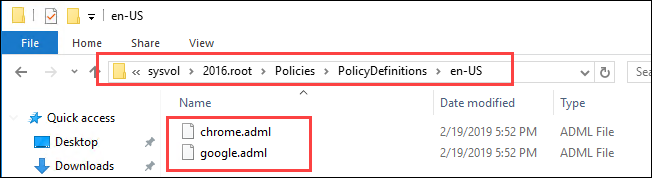
Creazione del GPO
- Aprire Gestione Criteri di gruppo.
- Fare clic con il pulsante destro del mouse sull'unità organizzativa contenente gli utenti per cui si desidera installare l'estensione, scegliere Crea un GPO in questo dominio e collegalo qui...
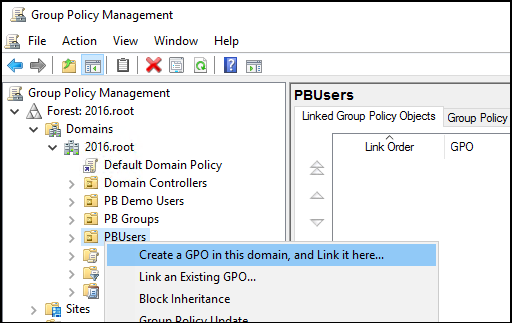
- Inserisci un nome per l'oggetto Criteri di gruppo, ad esempio Installa estensione Chrome Password Boss , e fai clic su OK.
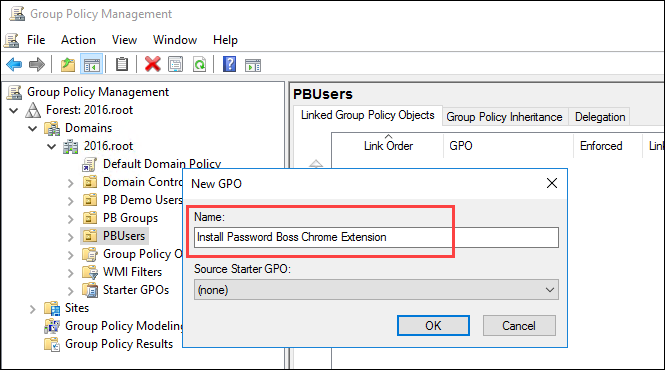
- Il nuovo GPO verrà elencato nella scheda Oggetti Criteri di gruppo collegati. Fare clic con il pulsante destro del mouse sul criterio e scegliere Modifica.
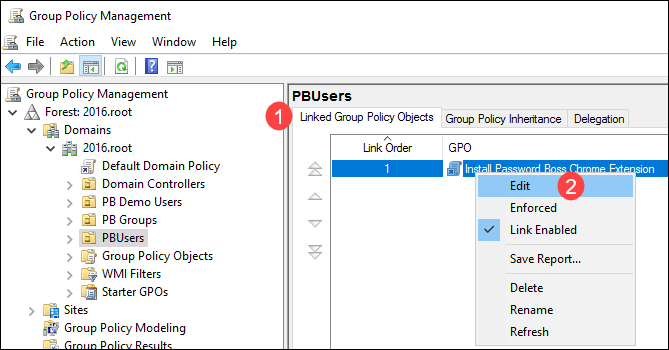
- Espandi Configurazione utente -> Criteri -> Modelli amministrativi classici -> Google -> Google Chrome -> Estensioni
- Fare clic con il pulsante destro del mouse e selezionare Modifica per configurare l'elenco delle app e delle estensioni installate forzatamente
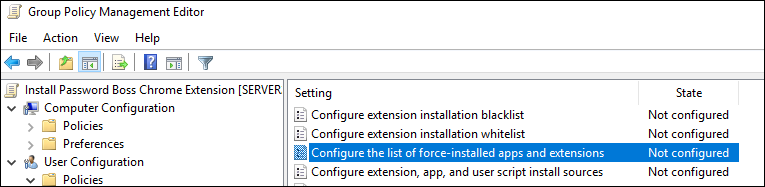
- Fai clic su Abilitato
- Fai clic su Mostra
- Inserisci questo valore nella colonna Valore:
fdfemjpbhpcjeadhbblfifdldedefnhe;https://clients2.google.com/service/update2/crx
- Fare clic su OK
- Fare clic su OK
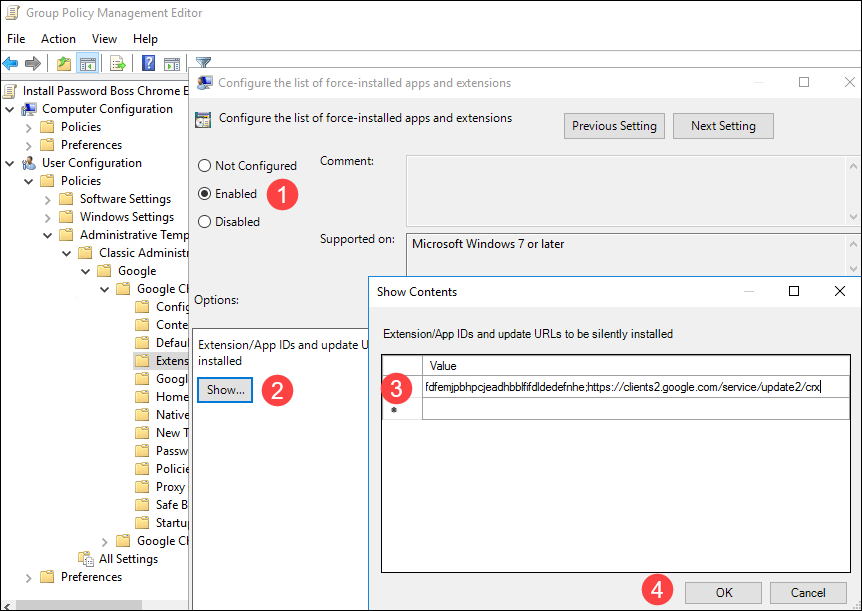
- La policy è ora configurata e al prossimo aggiornamento della policy l'utente dovrebbe avere installata l'estensione Password Boss